Nå vet du sannsynligvis om HEIC-bildeformat. Hvis ikke, er HEIC et relativt nytt bildeformat som tar omtrent 40% mindre plass enn det populære JPG-bildeformatet uten å gå på kompromiss med bildekvaliteten.
Fordi HEIC tar omtrent halvparten av JPG-plassen, begynte Apple å bruke dette mindre kjente bildformatet i deres iPhones og gjorde bildet format populært over natten.

Apple iPhone-enheter som kjører iOS 11 eller nyere, har et alternativ for å lagre fangede bilder i HEIC i stedet for JPG for å spare plass. Hvis du eier en 32 GB eller 64 GB modell av iPhone, er det fornuftig å aktivere og bruke HEIC-bildeformatet på iPhone. Mens iPhone 7 og nyere versjoner automatisk kan konvertere HEIC til JPG mens du overfører dem til PCen, vil du kanskje beholde det opprinnelige bildformatet for å spare diskplass på PCen din også. Men hvordan åpner du disse HEIC bildene på en Windows 7 eller Windows 8 / 8.1 PC, fordi formatet ikke støttes?
Windows 7 og Windows 8.1 støtter ikke HEIC-bildeformat ut av boksen, da HEIC ikke eksisterte da. Faktisk støtter Windows 10 1709 og tidligere versjoner ikke HEIC-bildeformat. Microsoft brakte støtten til HEIC bare med versjon 1803 (April 2018 Update for Windows 10) som ble utgitt i april 2018.
Åpne HEIC-bilder i Windows 7 og Windows 8 / 8.1
Hvis du fortsatt er på Windows 7 eller Windows 8 / 8.1, og ønsker å åpne og vise HEIC / HEIF-bildeformat på PCen, har du ikke annet valg enn å gå til tredjepartsverktøy.
CopyTrans HEIC er et gratis plugin for Windows-operativsystem for å gjøre det mulig for PC-brukere å åpne og vise HEIC / HEIF-bilder med letthet. Det gode er at du kan åpne HEIC / HEIF i standard bildeviseren (Windows Photo Viewer i Windows 7 og Windows 8) når CopyTrans HEIC er installert på PCen. Dessuten vil det også aktivere miniatyrbilder for HEIC-bilder i Windows Explorer (fungerte ikke for oss selv).
Programvaren lar deg ikke bare vise HEIC / HEIF bilde, men lar deg også konvertere HEIC til JPEG når det er nødvendig. For å gjøre det, høyreklikk på et HEIC / HEIF bildeformat og klikk deretter Konverter til JPEG med CopyTrans alternativ.
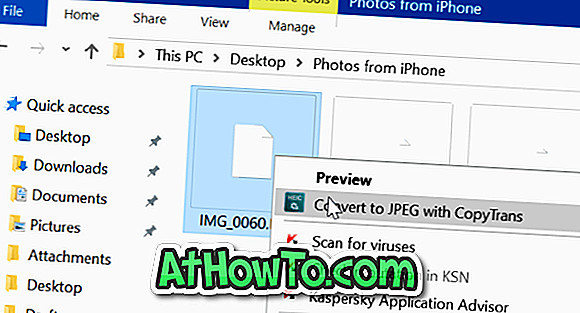
Som sagt tidligere, er CopyTrans HEIC en må ha programvare for iPhone-brukere som ofte sikkerhetskopierer og ser data på Windows 7 og Windows 8 / 8.1 PCer.
Vær oppmerksom på at du ikke vil kunne åpne HEVC-videoer selv etter at du har installert CopyTrans HEIC-plugin på PCen.
Besøk følgende lenke for å laste ned den nyeste versjonen av CopyTrans HEIC.
Last ned CopyTrans HEIC














